Wistantのはじめかた
Wistantの初期設定はこちら
メンバーをCSVファイルで招待する
Wistantに新しいメンバーを招待する際、CSVファイルを使用して一括招待をすることが可能です。
メンバー招待と同時にチーム情報も構築する場合はこちらもあわせてご覧ください。
※設定はHR管理者の権限を持つ方のみ行うことができます。貴社ご担当者様へお問い合わせくださいませ。
CSVファイルによるメンバーの招待方法
1.「HR管理・分析」→「メンバー」→「メンバーを追加」→「CSVファイルによる一括招待」をクリックします。

2.「こちらからダウンロード」をクリックしCSVファイルをダウンロードします。
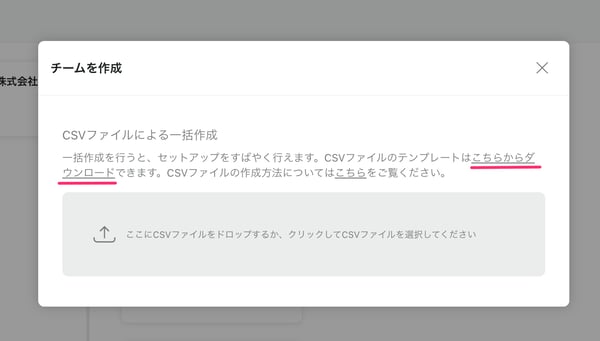
3.ダウンロードしたCSVファイルのテンプレートに従って招待するメンバーの情報を入力します。入力項目は下記の一覧をご覧ください。

入力項目は以下の通りです。
<基礎情報>
下記の基礎情報についてご入力ください。
email:招待するメンバーのメールアドレス(必須)
employeeNumber:社員番号
lastName:招待するメンバーの苗字
firstName:招待するメンバーの名前
<権限設定>
下記の権限について、付与するメンバーに「1」を、付与しないメンバーには「0」を入力します。
hrSettingRole:HR管理者の「設定権限」
hrDataExportRole:HR管理者の「管理・分析権限」
accountManagementRole:HR管理者の「書き出し権限」
ownerRole:HR管理者の「アカウント管理権限」
※各種権限についてはこちらをご覧ください。
4.画像の位置に作成したCSVファイルをドロップ、もしくはクリックしてファイルを選択しアップロードしてください。

以上の手順でCSVファイルによるメンバー招待は完了です。
メンバー招待と同時にチーム情報も構築する場合はこちらをご覧ください。